はじめに
最近、Flutter × Firebase で個人開発をやっていて、ふとこんなものを見つけたのでお試しでやってみようかなと思います ![]()
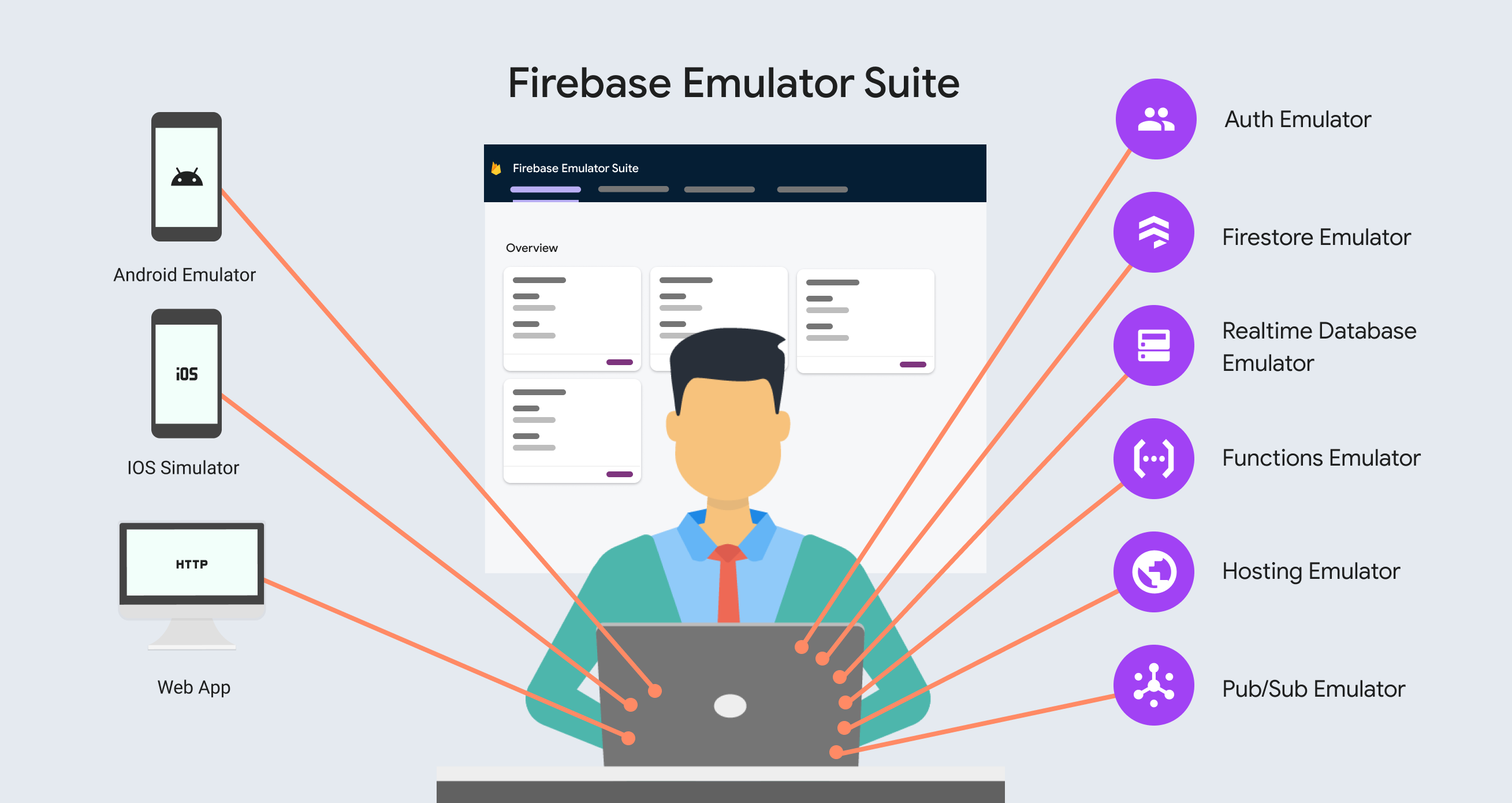 参考:[Firebase Local Emulator Suite の概要](https://firebase.google.com/docs/emulator-suite?hl=ja)
参考:[Firebase Local Emulator Suite の概要](https://firebase.google.com/docs/emulator-suite?hl=ja)
環境
- macOS Catalina 10.15.7
- docker desktop 3.0.2
- Git 2.29.2
- Flutter 1.24.0-10.2.pre • channel beta
- Dart 2.12.0
- Android Studio 4.0
- Xcode 12.2
前提条件
- terminal で flutter コマンドを実行できる
- 各エディタの Flutter の設定は完了している
基盤を作成
Flutter プロジェクトを作成
# プロジェクトを作成
cd {プロジェクトを作成したい場所}
flutter create --org {パッケージ名} {プロジェクト名}
# プロジェクトをバージョン管理しておく
cd {プロジェクト名}
git init --initial-branch main
# beta 版の gitignore をローカルプロジェクトにも取り込む
echo "$(curl -fsSL https://raw.githubusercontent.com/flutter/flutter/beta/.gitignore)" >> .gitignore
# GoogleService-Info.plist をバージョン管理しないようにする
echo "**/ios/**/GoogleService-Info.plist" >> .gitignore
# 変更点を全てコミット
git add .
git commit -m "initial commit"
Firebase プロジェクトを作成
Firebase Local Emulator Suite を使用する前に、Firebase プロジェクトを作成して、必要な設定をする必要があります。
個人的には、この設定も不要になれば良いのになぁ、なんて願ってます笑
Firebase Console でプロジェクトを追加
適当な名前でプロジェクトを追加します。
| 1 | 2 | 3 | 4 |
|---|---|---|---|
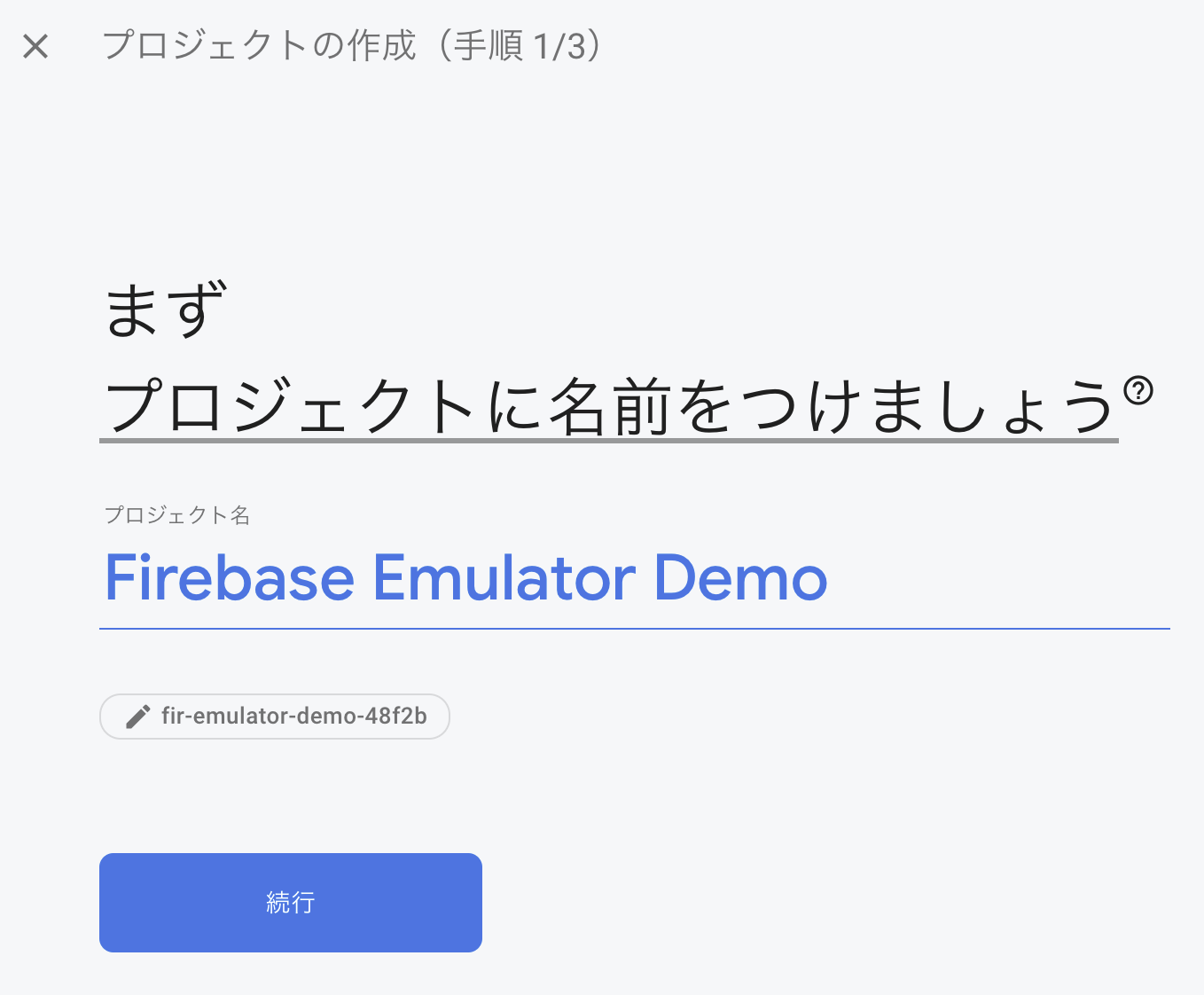 |
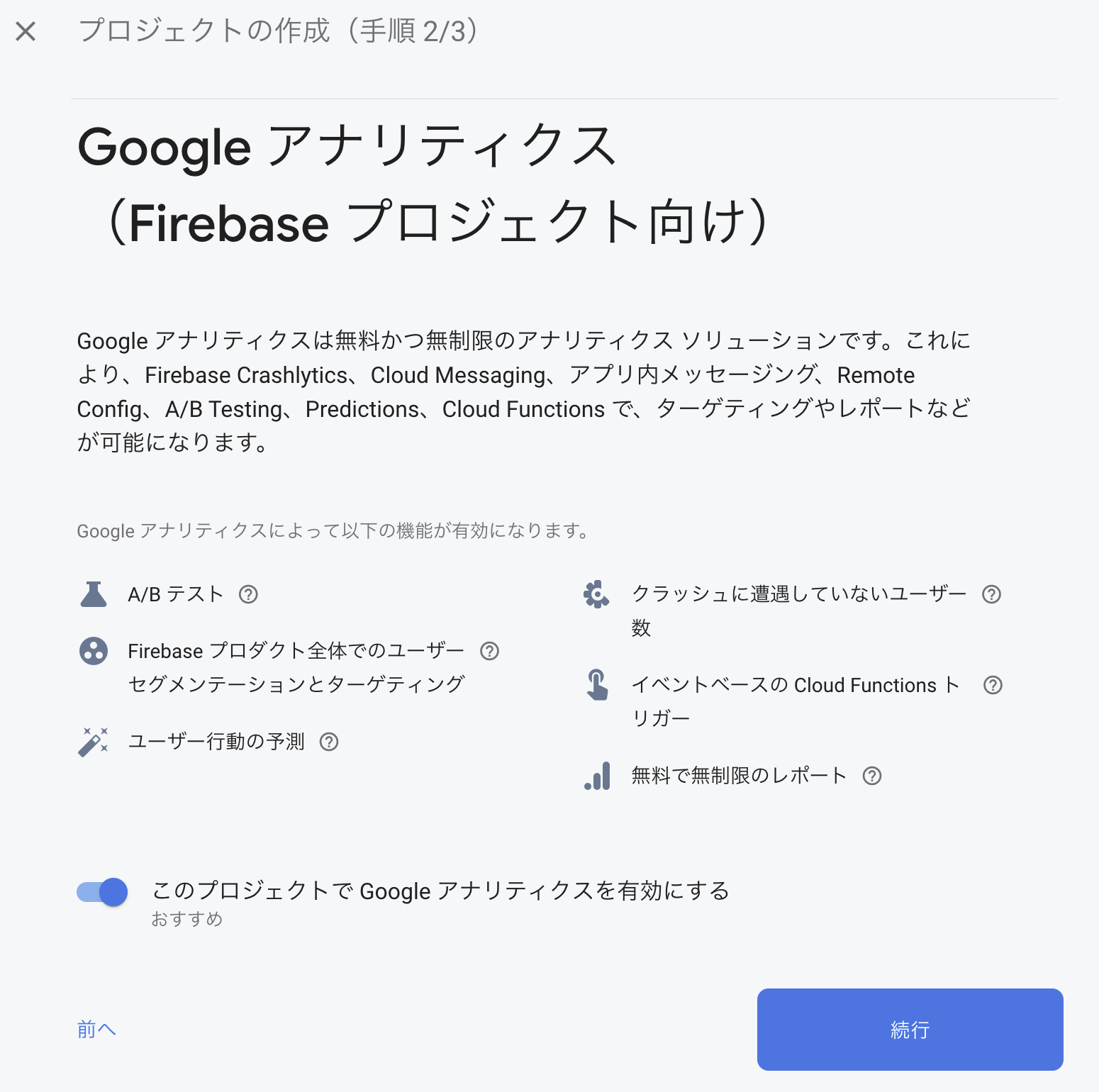 |
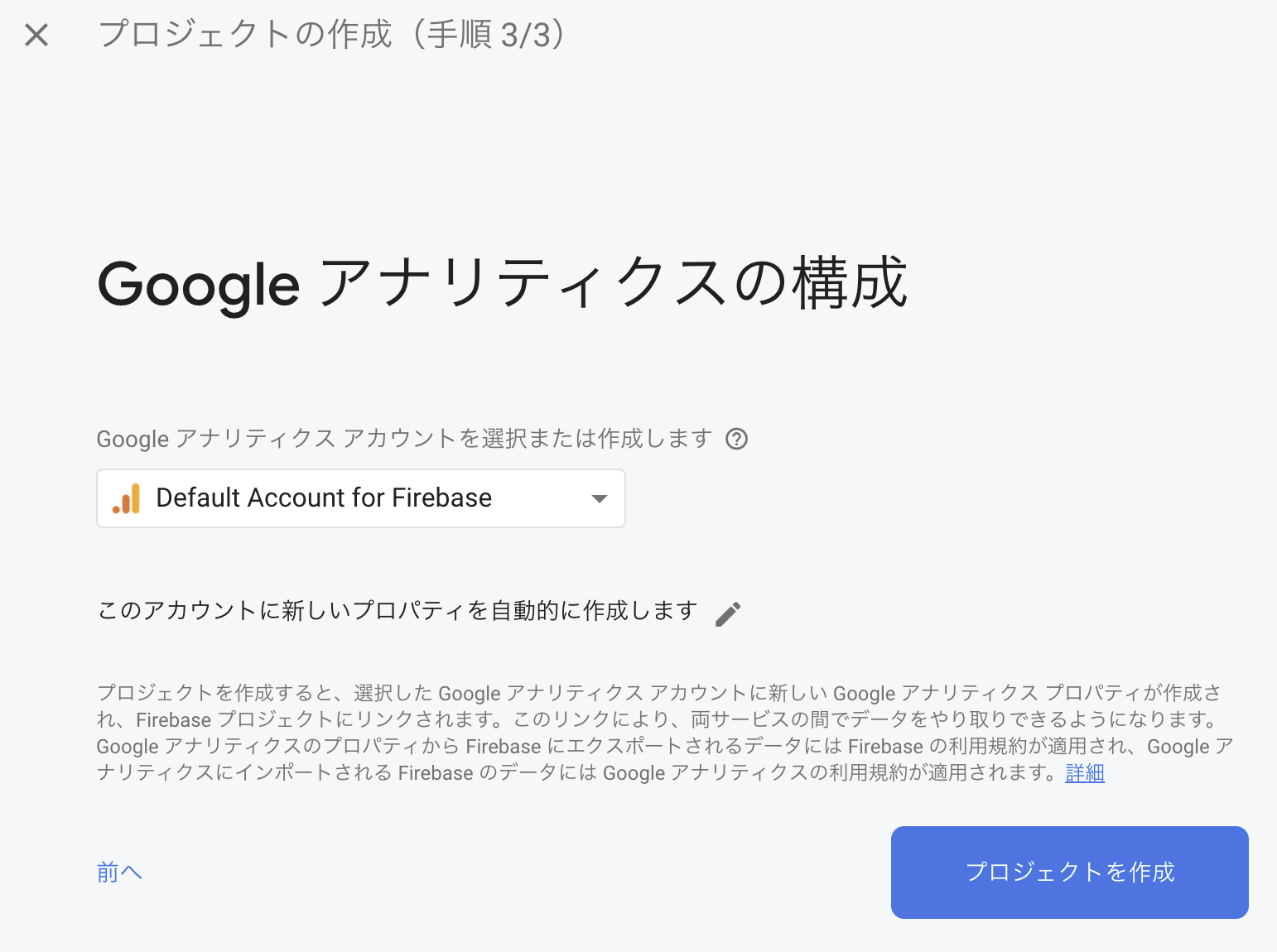 |
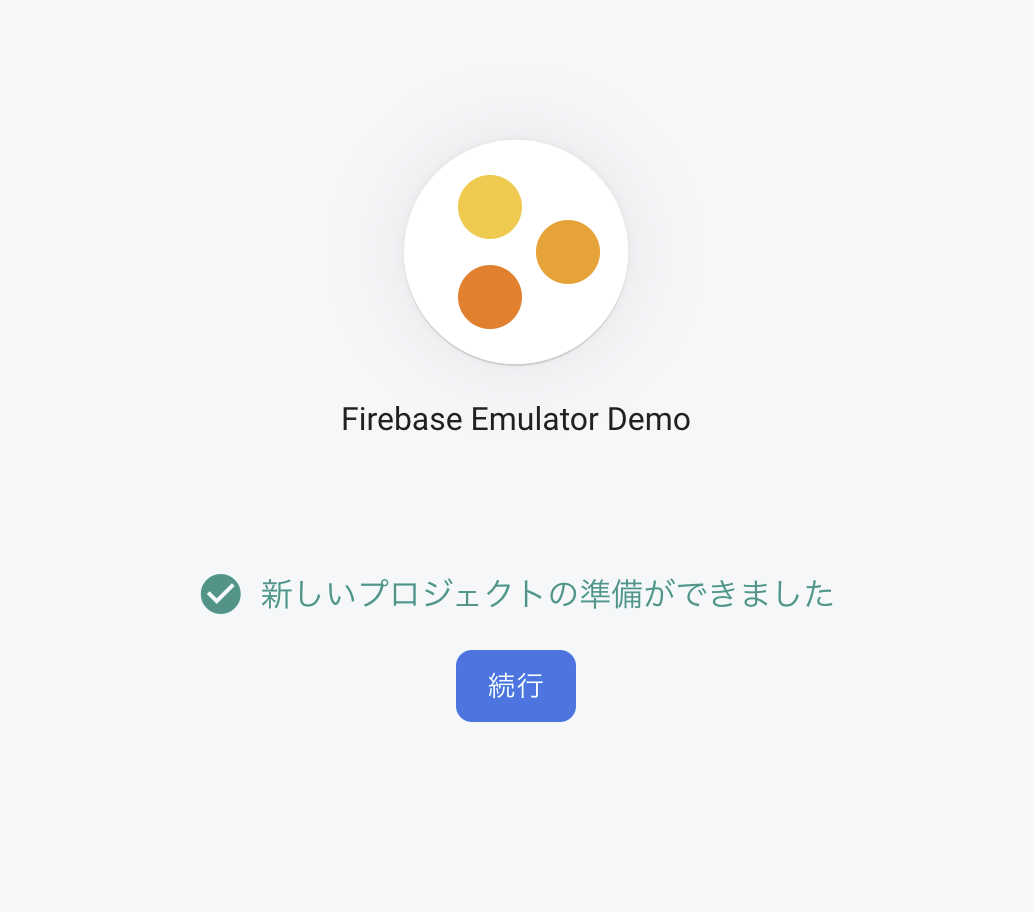 |
作成したプロジェクトにアプリを追加
今回は iOS シミュレータのみ動かしていくので、Android の設定は行いません。
参考:Flutter アプリに Firebase を追加する
GoogleService-Info.plist を設定まで
| 1 | 2 | 3 | 4 | 5 |
|---|---|---|---|---|
| Xcode でバンドル ID を確認して入力 | GoogleService-Info.plist をダウンロードして、Runner/Runner ディレクトリに移動 | 特に何もせず、次へをクリック | 特に何もせず、次へをクリック | コンソールに進むをクリック |
 |
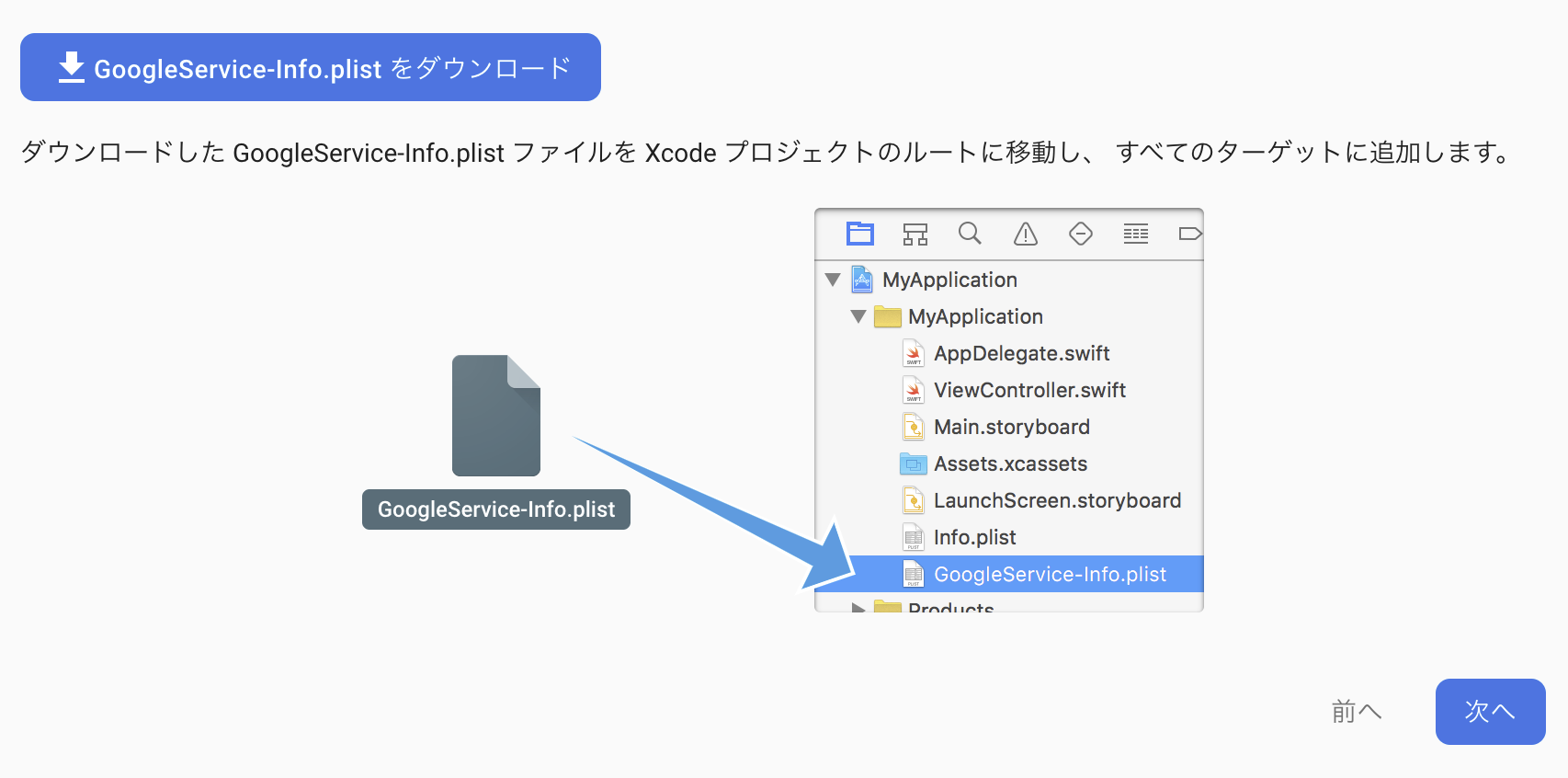 |
 |
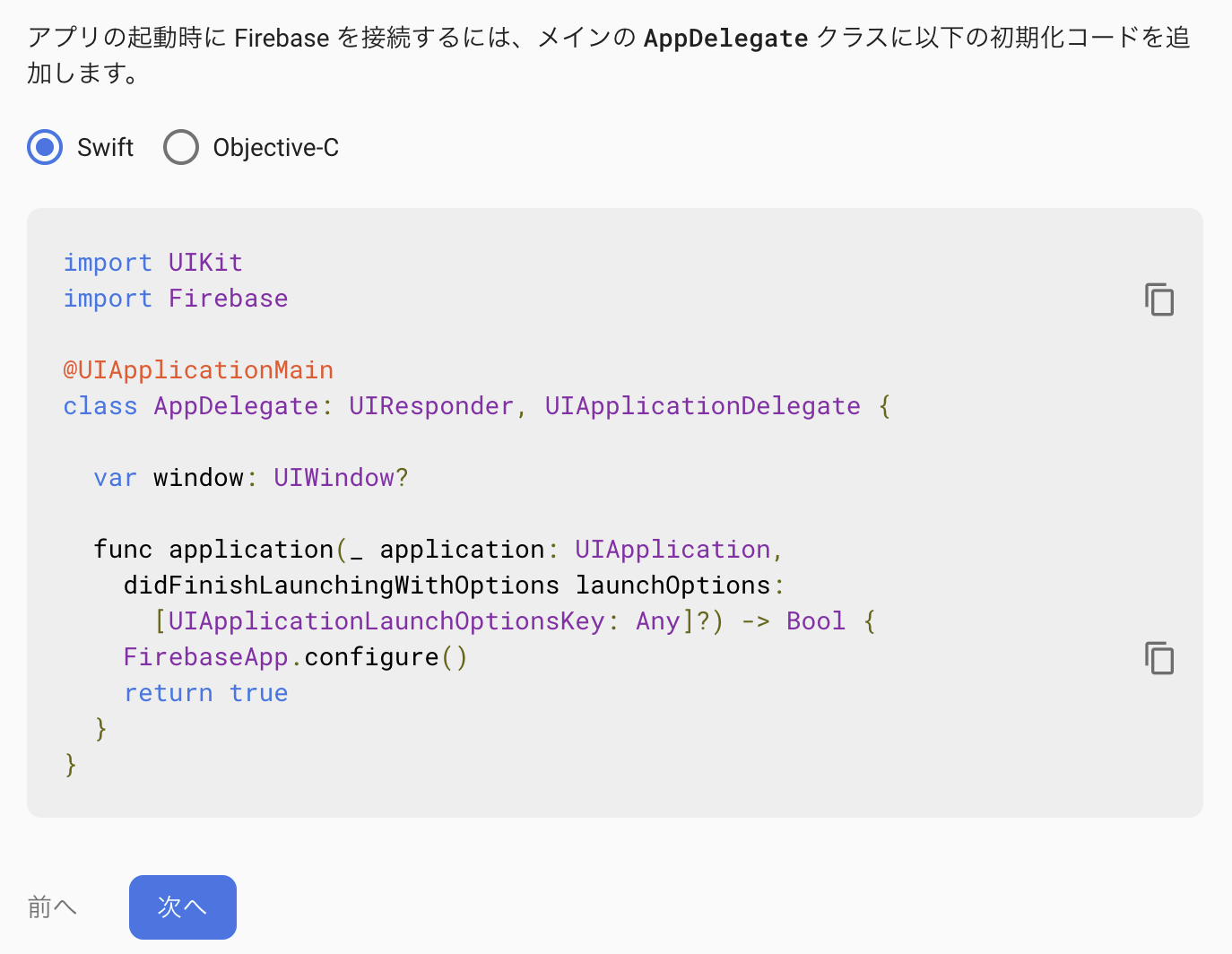 |
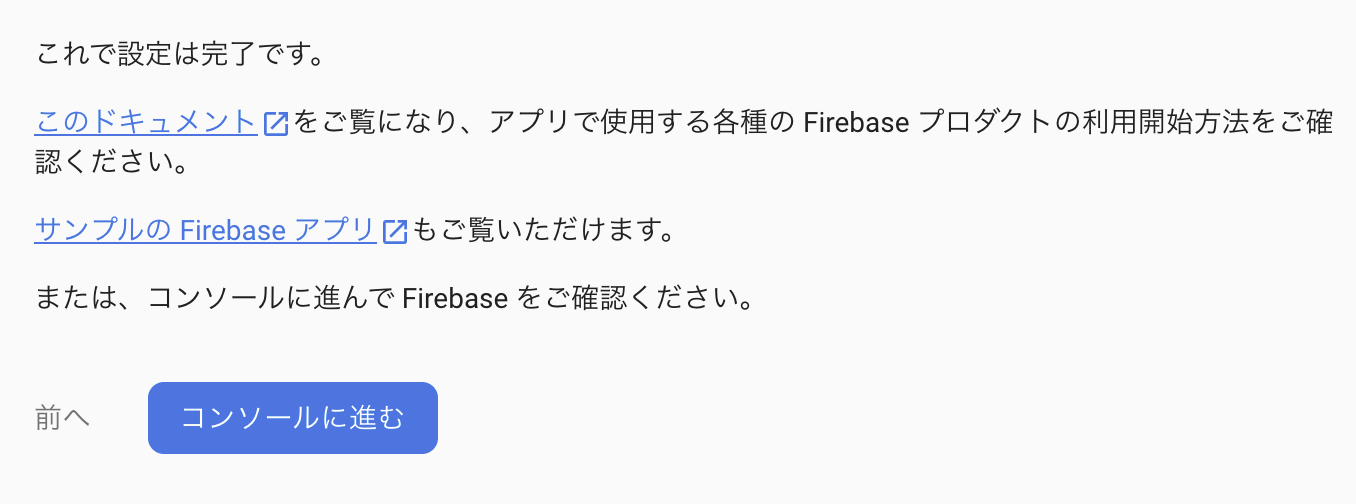 |
※ 注)手順2で Xcode で以下のような画面から移動を行わないと、正常に設定を完了できません。

FlutterFire プラグインを追加する
...
dependencies:
flutter:
sdk: flutter
+ # For Firebase
+ firebase_core: ^0.5.3
+ firebase_database: ^4.4.0
...
# ライブラリを更新
cd {プロジェクトを作成した場所}
flutter pub get
# 変更点を全てコミット
git add .
git commit -m "add FlutterFire"
Docker の設定
できるだけ環境依存のものを減らすために Docker を使います ![]()
Dockerfile を作成
cd {プロジェクトを作成した場所}
mkdir -p docker/firebase
touch ./docker/firebase/Dockerfile
FROM ubuntu:20.04
RUN apt-get update -y
RUN apt-get install -y curl openjdk-11-jre-headless
RUN curl -sL https://deb.nodesource.com/setup_14.x | bash - \
&& apt-get install -y nodejs
RUN npm install -g firebase-tools
# 変更点を全てコミット
cd {プロジェクトを作成した場所}
git add .
git commit -m "add Dockerfile"
docker-compose.yaml を作成
cd {プロジェクトを作成した場所}/docker
touch docker-compose.yaml
version: "3"
services:
firebase:
build:
context: ./firebase
volumes:
- ./firebase/emulators/:/opt/workspace:cached
- ./firebase/bin/:/root/.cache:cached
- ./firebase/config/:/root/.config:cached
ports:
- 4000:4000 # Emulator Suite UI
- 9000:9000 # Realtime Database
working_dir: /opt/workspace
command: bash
tty: true
# 変更点を全てコミット
cd {プロジェクトを作成した場所}
git add .
git commit -m "add docker-compose.yaml"
Firebase CLI の設定
# コンテナを起動
cd {プロジェクトを作成した場所}/docker
docker-compose up -d
# コンテナ内に入る
docker-compose exec firebase bash
# コマンドを叩いた後、ブラウザでどのユーザーでログインするか選択する
# ログイン後、キーを terminal にキーを貼り付ける
firebase login --no-localhost
# コマンドを叩いた後、いろいろと聞かれるので、1つ1つ確認しながら進めていく
firebase init
Local Emulator Suite を起動
{プロジェクトを作成した場所}/docker/firebase/emulators/firebase.json を以下のように編集します。
{
"rulesFile": "database.rules.json",
"emulators": {
"database": {
"host": "0.0.0.0",
"port": 9000
},
"ui": {
"enabled": true,
"host": "0.0.0.0",
"port": 4000
}
}
}
# 変更点を全てコミット
cd {プロジェクトを作成した場所}
git add .
git commit -m "complete firebase init"
そして、コンテナの中から Local Emulator Suite を起動!
firebase emulators:start
特にポート番号をカスタマイズしていなければ、以下のように表示できるかと思います ![]()
| http://localhost:4000 | http://localhost:4000/database |
|---|---|
 |
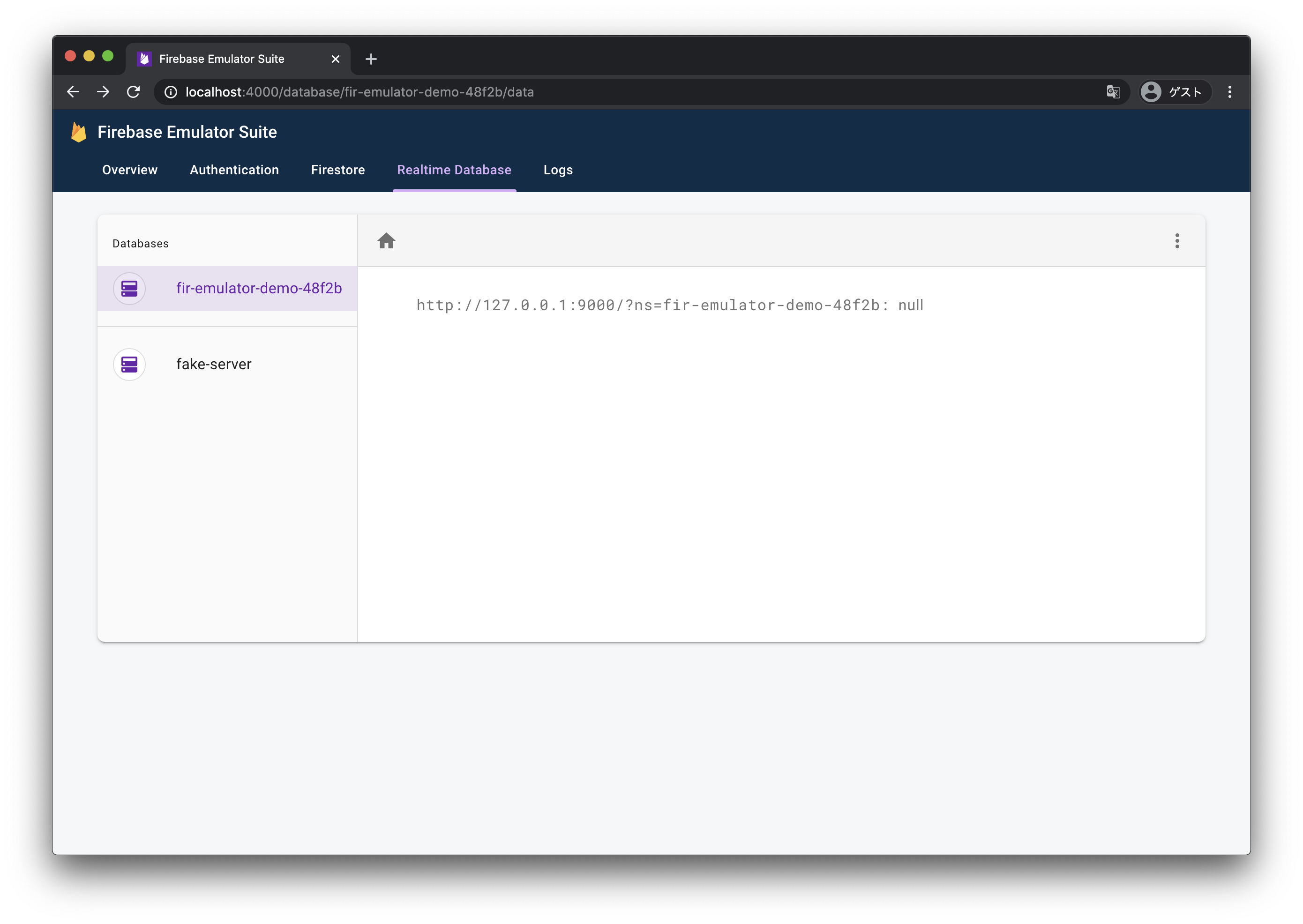 |
Flutter アプリからデータへアクセス
データベースのアクセスルールの設定
デフォルトでは誰もデータベースの変更ができないようになっているため、{プロジェクトを作成した場所}/docker/firebase/emulators/database.rules.json を以下のように編集します。
{
"rules": {
".read": true,
".write": true
}
}
# 変更点を全てコミット
cd {プロジェクトを作成した場所}
git add .
git commit -m "edit database.rules.json"
Flutter アプリからデータを作成・取得
{プロジェクトを作成した場所}/lib/main.dart を以下のように編集します。
import 'package:firebase_core/firebase_core.dart';
import 'package:firebase_database/firebase_database.dart';
import 'package:firebase_database/ui/firebase_animated_list.dart';
import 'package:flutter/material.dart';
Future<void> main() async {
WidgetsFlutterBinding.ensureInitialized();
await Firebase.initializeApp();
runApp(MyApp());
}
class MyApp extends StatelessWidget {
@override
Widget build(BuildContext context) {
return MaterialApp(
title: 'Local Emulator Suite Demo',
theme: ThemeData(
primarySwatch: Colors.blue,
),
home: MyHomePage(title: 'Local Emulator Suite Demo'),
);
}
}
class MyHomePage extends StatefulWidget {
MyHomePage({Key key, this.title}) : super(key: key);
final String title;
@override
_MyHomePageState createState() => _MyHomePageState();
}
class _MyHomePageState extends State<MyHomePage> {
// TODO: databaseURL は自分のローカルのURLを指定する
final _databaseReference = FirebaseDatabase(
app: Firebase.app(),
databaseURL: 'http://127.0.0.1:9000/?ns=fir-emulator-demo-48f2b',
).reference();
void _addItem() {
_databaseReference.push().set('add item');
}
@override
Widget build(BuildContext context) {
return Scaffold(
appBar: AppBar(
title: Text(widget.title),
),
body: FirebaseAnimatedList(
query: _databaseReference.orderByKey(),
padding: const EdgeInsets.all(8.0),
reverse: false,
itemBuilder: (_, snapshot, animation, x) {
return ListTile(
title: Text(snapshot.value.toString()),
);
},
),
floatingActionButton: FloatingActionButton(
onPressed: _addItem,
child: Icon(Icons.add),
), // This trailing comma makes auto-formatting nicer for build methods.
);
}
}
コミットはお忘れなく
# 変更点を全てコミット
cd {プロジェクトを作成した場所}
git add .
git commit -m "edit main.dart"
※ 注)databaseURL の値は、自分のローカルで立ち上がっているデータベースのURLを設定しないといけない。

Flutter アプリでお試し
おわりに
今回、Docker まで使っちゃったのでけっこう設定項目多くなっちゃいました笑
ただ、このようにしておくと、テストを本番と環境分けて行うことができるので、個人開発では CI/CD の設定もガッツリ入れていこうかなと考えてます ![]()
深夜に一気に書いたので、何か変なこと書いていたらコメントとかで教えていただけると助かります ![]() 笑
笑
最終的なコードは こちら に置いておきます。
みなさんもぜひお試しください!
